Hvordan lage en fotokollasjevideo på Facebook
Hvis vi skulle liste opp de kraftigste sosiale medieplattformene i disse dager, kan vi si at Facebook er den mest populære. Innrøm det eller ei, Facebook-appen ble en del av hverdagen vår. Fra å våkne til å ligge i sengen om natten, er Facebook der som om vi ikke kan leve uten. Det er grunnen til at andre brukere ikke kan la være å lage forskjellig innhold til å legge ut på tidslinjen deres. Her legger de ut videoene sine mens de danser, andre lager vlogger, og noen lager en videokollasje for å kombinere innspilte videoer.
Og i dette innlegget vil vi gi deg et tips om hvordan lage en videokollasje på Facebook. Sjekk listen over måter nedenfor.
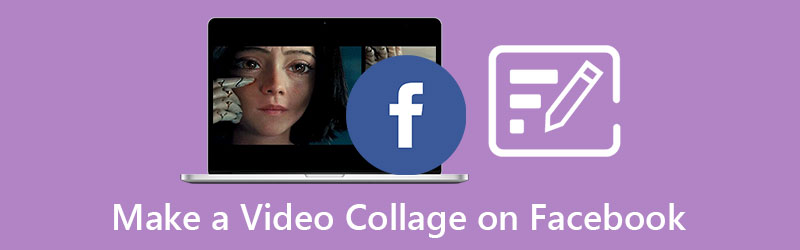
- Del 1. Hvordan lage en videokollasje på Facebook
- Del 2. Anbefalt metode for å collage video og bilder profesjonelt
- Del 3. Vanlige spørsmål om hvordan lage en videokollasje på Facebook
Del 1. Hvordan lage en videokollasje på Facebook
Facebook gjør kontinuerlig forbedringer når det gjelder kundebruk. Fra å legge ut et vanlig bilde og en video, lage historier, ta en live-video og til og med opp til å lage en videokollasje som er innebygd i redigeringsverktøyene deres. Vi kan ikke nekte for at det er litt kjedelig å lese et langt innlegg fremover. Det er derfor andre bare pleier å lage en videokollasje for å tolke det de ville si.
Og hvis du ikke visste det, har Facebook en funksjon nå der du kan lage en videokollasje ved hjelp av det oppdaterte redigeringsverktøyet. Er det ikke utrolig å kunne lage en delt skjerm uten å måtte laste ned en annen app? Vel, hvis du vil begynne å lage en, bare se den skriftlige trinnvise prosedyren nedenfor.
Trinn 1: Til å begynne med må du selvfølgelig åpne Facebook-appen enten på Android- eller iOS-enheten din og deretter gå til Hva tenker du på og se etter lysbildefremvisningen på alternativene som vises. Et annet alternativ du kan stole på er å klikke på Prøv det -knappen når Facebook-vennene dine la ut en lysbildefremvisning.
Steg 2: Deretter klikker du på bildene du vil legge til når du lager en lysbildefremvisning. Det er bedre å velge de med god kvalitet, og så snart du velger, blir bildene blå. Etter det kan du fritt velge de innebygde temaene den har. Bortsett fra det kan du også velge å legge inn overganger, effekter og til og med bakgrunn på lysbildefremvisningen din for å gjøre den enda mer attraktiv for folk som er på Facebook.
Trinn 3: Når du lager en videolysbildefremvisning på Facebook, kan du klikke på Redigere knappen for å hjelpe deg med å legge til eller slette et bilde. Og på Mer fanen, kan du også lage en tittel i starten av lysbildefremvisningen. Og etter å ha laget en lysbildefremvisning på Facebook-appen, klikker du på Ferdig for å bruke endringene. Deretter kan du tagge vennene dine i tillegg til å sette bildetekster og følelsene dine på lysbildefremvisningen.
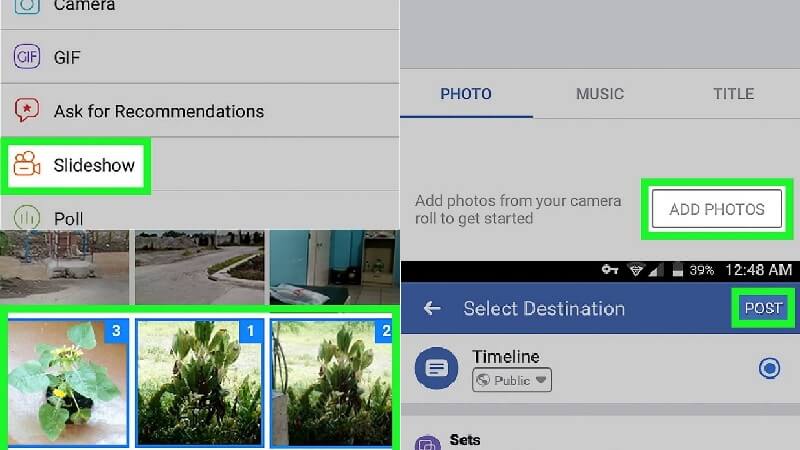
Del 2. Anbefalt metode for å collage videoer og bilder profesjonelt for Facebook
Det er en alternativ måte for deg å lage en videokollasje på Facebook bortsett fra dens innebygde funksjoner, og det er gjennom Vidmore Video Converter. Denne applikasjonen kan lastes ned på både Mac- og Windows-enheter. Det regnes som en av de mest omfattende applikasjonene på grunn av dens evne til å konvertere lyd, bilder og videoer. Bortsett fra det har den et brukervennlig grensesnitt akkurat som Facebook-appen.
Og hvis du leter etter en måte å lage en videokollasje for å legge ut på Facebook-kontoen din, gjør det mulig ved hjelp av denne appen. Og den gode nyheten om det er at du kan velge forskjellige oppsett og temaer som matcher forskjellige feiringer, noen av disse er jul, nyttår og Valentines temaer. Og ikke bare det, du kan sette inn en bakgrunnssang for å gi en smak på videokollasjen din.
Du spør kanskje, hvordan lage en videokollasje ved hjelp av dette verktøyet? Vel, for å hjelpe deg med hvordan dette verktøyet fungerer, her er listen over tilnærminger du kan bruke for å lage en videokollasje for Facebook-kontoen din.
Trinn 1: Få Video Collage Maker-applikasjonen
Last ned og installer Vidmore Video Converter ved å klikke på en av nedlastningsknappene angitt nedenfor. Etter det, la den kjøre på enheten din for å begynne å redigere filene dine.
Steg 2: Legg til bilde- eller videofilene
Hvis programmet kjører nå, klikker du på Collage panel som skal ledes til redigeringsfunksjonene. Velg oppsettet du ønsker og trykk på I tillegg til skilt i midten av malene og velg deretter bilde- og videofilene fra biblioteket ditt.
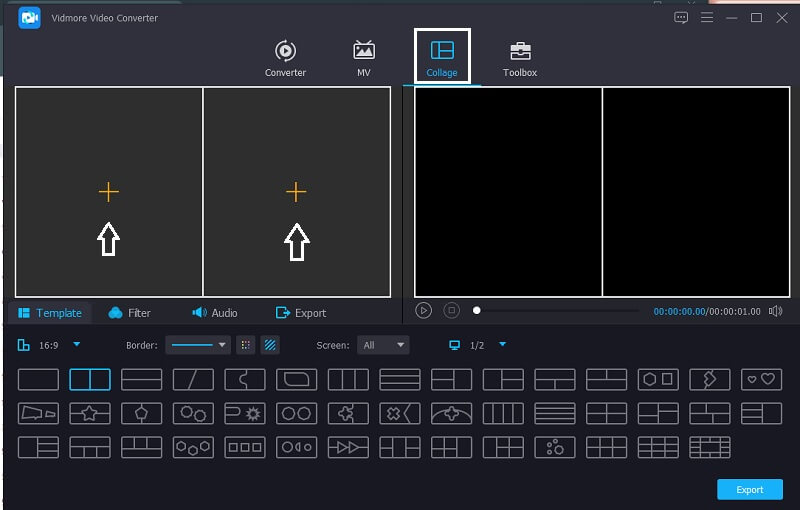
Trinn 3: Velg en videomal
Du kan legge til videoer så mange du vil i henhold til malen du har valgt. Og for å legge til et krydder til videokollasjen din, klikk på Filter fanen langs Maler og velg Effekter at du vil. Og for å sette inn noen lydspor, gå til Audio-delen og klikk på I tillegg til signer og legg til lydsporet du trenger.
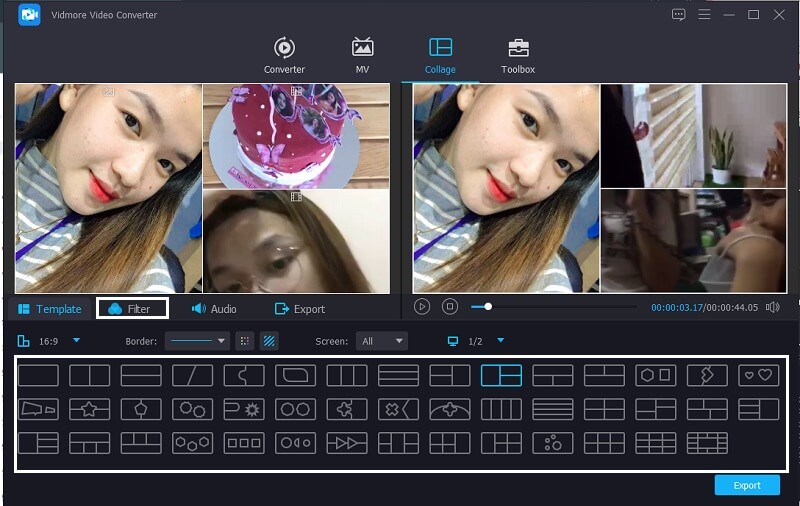
Trinn 4: Lagre collage-videoen
Når du er ferdig med å lage en videokollasje, kan du nå klikke på Eksport knappen plassert på den nedre delen av verktøyets grensesnitt. Klikk deretter på Start eksport for å eksportere videoen.
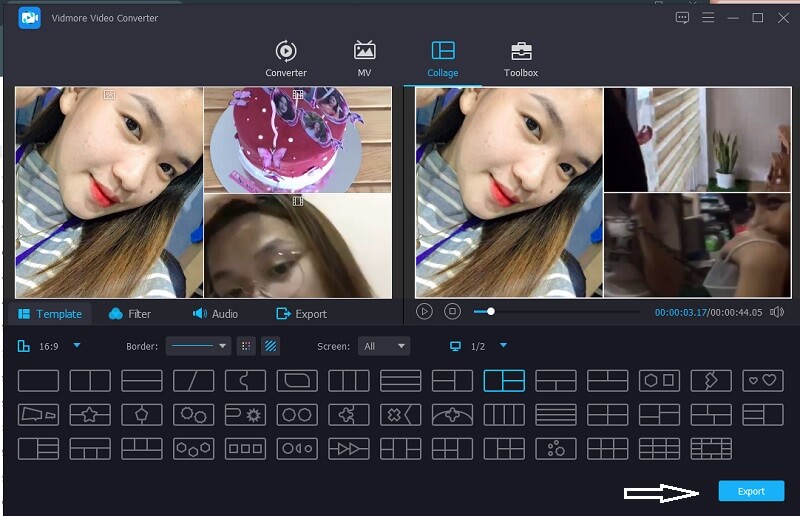
Del 3. Vanlige spørsmål om hvordan lage en videokollasje på Facebook
1. Hva er den maksimale filstørrelsen som Vidmore tillater konvertering?
Det gode er at Vidmore ikke krever en maksimal filstørrelse. Derfor spiller det ingen rolle hvor lang videokollasjen din vil være.
2. Har Slideshow-funksjonen på Facebook blitt fjernet?
Dessverre er Slideshow-funksjonen til Facebook-appen allerede fjernet, noe som betyr at vi ikke har lov til å bruke den. Derfor er det ikke lenger et alternativ for å lage en lysbildefremvisningsvideo.
3. Hvilken videokollasjeprodusent kan lastes ned gratis på en mobilenhet?
Det er mange applikasjoner for å lage videokollasjer som kan lastes ned gratis på mobilenheten din. Noen av dem er InShot, ViVa Video og Kinemaster.
Konklusjon
Nå kan du lage en videokollasje-lysbildefremvisning på Facebook-kontoen din. Men hvis du ikke kunne se lysbildefremvisningsfunksjonen på appen lenger, kan du vurdere å bruke det alternative verktøyet for å lage videokollasjer på Facebook. Til tross for at det er et alternativ, har det rike og kraftige redigeringsfunksjoner som er grunnen til at det ikke vil være bortkastet hvis du får det. Så hva venter du på? Lag din egen videokollasje og legg den ut på Facebook-kontoen din!


